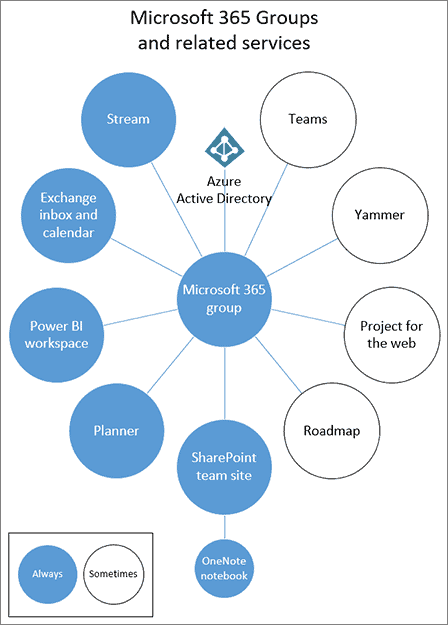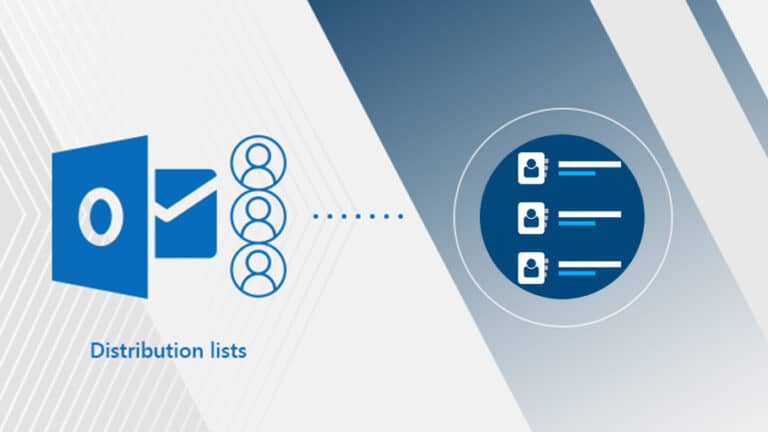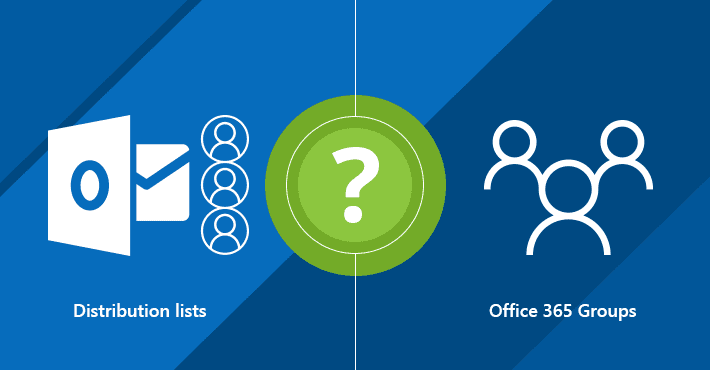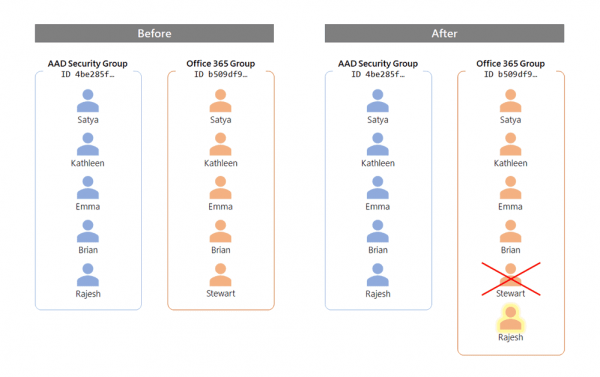Office 365 Groups vs. Verteilerlisten – Was ist der Unterschied? Office 365 (jetzt nur noch als Microsoft 365 bekannt) ist eine Suite produktiver Tools, die bisher eine wichtige Rolle bei der Revolutionierung der Definition von Erfolg für viele Organisationen gespielt hat.
Nach Daten aus dem Jahr 2022kontrolliert Microsoft Office 365 fast die Hälfte des Marktes für Büroproduktivität.
Mit aufregenden kostenlosen Abonnements und robusten kostenpflichtigen Plänen bietet Office 365 eine Vielzahl von Funktionen für Ihr Unternehmen. Nun, Office 365 Groups und Verteilerlisten sind zwei der vielen solchen funktionsreichen Aspekte.
Wenn es um eine Gruppe von Personen innerhalb einer Organisation geht, scheinen Distribution Listen und Office 365-Gruppen fast identisch zu sein, was die Geschäftsinhaber zu der Frage bringt, welche der beiden Optionen die bessere ist. Obwohl das Hauptziel dieser beiden gleichartig ist, um Kommunikation zwischen Mitarbeitern zu vereinfachen, bieten sie unterschiedliche Merkmale, die ihre Effektivität beeinflussen.
Office 365 Gruppen bieten Ihrem Team eine großartige collaborative Arbeitserfahrung, während Distribution Listen Ihnen helfen können, Ihre Massenversand von E-Mails zu lösen.
In diesem Blogbeitrag haben wir sowohl Office 365 Gruppen als auch Distribution Listen verglichen — indem ihre markanten Merkmale und die wichtigen Unterschiede zwischen ihnen aufgezeigt wurden. Die Vergleiche helfen Ihnen, die beste Option für Ihre Geschäftszwecke basierend auf Ihren spezifischen Bedürfnissen auszuwählen.
Lassen Sie uns beginnen mit den Vergleich zwischen Office 365 Gruppen und Distribution Listen — Was ist der Unterschied?
Lesen Sie auchTesten Sie unsere Office 365 Group Reports
Office 365 Gruppen
Zunächst einmal ist die Office 365 Gruppe ein Dienst, der sich auf die Zusammenarbeit zwischen den Benutzern innerhalb der Organisation sowie außerhalb Ihres Unternehmens konzentriert. Eine Gruppe wird von jedem Benutzer gestartet und verwaltet.
Dadurch können Sie sich leicht mit Ihren Teammitgliedern zusammenarbeiten oder Dokumente bearbeiten (gemäß den vordefinierten Richtlinien Ihres Projekts). Diese Gruppen werden mit anderen Office 365 Tools wie Planner, Outlook im Web, SharePoint, Outlook Mobile usw. erstellt. Um den zeitgenössischen Arbeitsanforderungen gerecht zu werden, fungieren diese Gruppen als dynamische Selbstbedienungstools, die vollständig sicher sind.
Features von Office 365 Gruppen
- Jeder kann öffentliche Gruppen beitreten, ohne dafür eine Erlaubnis zu benötigen.
- Die Erstellung von Gruppen kann gesteuert werden.
- Einfache Dokumentenfreigabe außerhalb der Organisation durch Verwendung der Gästezugriffsfunktion.
- Gelöschte Gruppen können wiederhergestellt und im Navigationsbereich erscheinen wieder.
- Einfache Organisation mit Beschriftungen.
Arten von Office 365 Gruppen
- Verteilergruppen — Verwendet für Gruppen-E-Mails (für Kommunikation und Zusammenarbeit).
- Dynamische Verteilergruppen — Helfen beim Versenden von Massen-E-Mails innerhalb der MS Exchange Organisation.
- Sicherheitsgruppen — Erteilen Zugangsberechtigungen für Office 365-Tools wie SharePoint.
- E-Mail-fähige Sicherheitsgruppe — Verwendet zur Gewährung von Berechtigungen für den Zugriff auf Office 365
Ressourcen, wenn mehr als eine Person versucht, auf das gleiche Postfach zuzugreifen. - Microsoft 365-Gruppe — Unterstützt bei der Gewährung von Berechtigungen, gemeinsam genutzten Postfächern und Zusammenarbeit.
- Dynamische Gruppe — Ermöglicht die dynamische Verwaltung der Mitgliedschaften über Mitgliedschaftsabfragen.
- SharePoint-Gruppe — Hilft bei der Verwaltung des Zugriffs auf die Websites.
Lesen Sie auch Office 365 vs. Exchange Online — Was ist der Unterschied?
Vorteile von Office 365-Gruppen
Einfache Einrichtung und Labelverwaltung
Außerdem repliziert die Office 365-Oberfläche die Benutzeroberfläche von Microsoft Exchange Administration. Die Gruppen können leicht eingerichtet werden und erfordern kein Vorwissen oder das Lernen einer neuen Software. Es verfügt über das intuitive Layout von Microsoft Office und funktioniert daher als praktische Selbstbedienungsoption für die Erstellung und Zusammenarbeit.
Darüber hinaus können Sie anhand der kategorisierten E-Mail-Labels leicht eine Aufbewahrungsrichtlinie erstellen, um Ihnen beim Verwalten des Inhalts (Löschen, Behalten, Archivieren usw.) zu helfen.
Lesen Sie auch Nutzen Sie das Office 365-Kontenberichtsfeature
Zusammenarbeit für effizientes Teamwork
Sicherlich vereinfachen Office 365 Groups die Abstimmung unter den Teammitgliedern für einen gut vernetzten Arbeitsablauf, bei dem jedes Teammitglied Zugriff auf die Informationen hat. Es verbessert die Zusammenarbeit durch die folgenden Funktionen:
- OneNote Notebook
- E-Mails
- Teams
- Planer
- Dateien
- SharePoint
Daher fungieren Office 365 Gruppen als gemeinsamer Arbeitsbereich und steigern die Teamarbeit Ihrer Organisation. Sie können an Besprechungen teilnehmen, Gespräche beginnen, Notizen machen und Dokumente mit den Mitgliedern der Organisation austauschen, unabhängig von deren Zugang zu On-Prem Customer Engagement.
Verbesserte Richtlinien zur Kontrolle der Gruppenerstellung
In erster Linie ermöglicht Office 365 jedem Benutzer die Erstellung von bis zu 250 Gruppen. Ein hoher Anteil unnötiger Gruppen kann jedoch auch eine Komplexitätsfaktor für den Arbeitsablauf hinzufügen. Um solche Gruppenerstellungen zu begrenzen, bieten die strikten Office 365-Richtlinien Ihnen die Möglichkeit, die Erstellung von neuen Gruppen zu steuern. Diese Fähigkeit, die Gruppenerstellung zu begrenzen, gilt für Yammer, Planner, Microsoft Teams, SharePoint und Outlook.
Nachteile von Office 365-Gruppen
Gruppenberechtigungen Frage Datensicherheit
Da alle Mieterbenutzer Zugriff auf die Office 365-Gruppen erhalten, ist es wichtig zu beachten, dass sie gerechtfertigterweise eine Gruppenwebsitesammlung ändern oder ein Dokument bearbeiten/aktualisieren können. Dies berechtigt sie zu besonderen Funktionen wie Überwachungsprotokollen. Auf diese Weise bleiben die meisten Steuerungen im Eigentum der Endbenutzer, und dies setzt die Datensicherheit gefährdet.
Kompatibilitätsprobleme
Folglich sind Office 365-Gruppen in Outlook 2013 nicht sichtbar und damit nur mit Office 2016 kompatibel. Auch die Integration von Office 365 ist nur mit Outlook 2016 möglich.
Als nächstes mit Office 365-Gruppen vs. Verteilerlisten – Was ist der Unterschied? soll die Einführung von Verteilerlisten erfolgen.
Verteilerlisten
Verteilerlisten, auch als Verteilergruppen bezeichnet, werden hauptsächlich verwendet, um E-Mail-Benachrichtigungen an mehr als eine Kontaktanfrage zu senden.
Wie bereits erwähnt, ist es hauptsächlich dann nützlich, wenn Sie E-Mails an eine Gruppe von Personen oder ein Team senden müssen, ohne die Adressen einzeln hinzufügen zu müssen. Im Gegensatz zu Office 365-Gruppen kann eine Person aus dem Unternehmen in Verteilerlisten nur dann beitreten, wenn sie von dem Administrator die Zugriffsberechtigung erhält.
Funktionen von Verteilerlisten
- Ermöglicht das Hinzufügen, Auflisten oder Löschen von Mitgliedern aus einer Verteilerliste.
- Hilft Ihnen dabei, E-Mails gleichzeitig an mehrere Personen zu senden.
- Ermöglicht einfachere Bericht Verteilung.
- Der Gruppenname wird auf die Mitglieder erweitert.
- Sie erstellen dedizierte E-Mail-Adressen.
Auch lesen Bereitstellen von Office 365 Management-Tool
Arten von Verteilerlisten
- Statisch — Es wird verwendet, um E-Mails an eine statische Liste von Kontaktadressen zu senden. Sie fügen manuell Kontakte oder Verteilerlisten hinzu, ohne Einschränkungen.
- Dynamisch — Es gehört zu der mailfähigen Active Directory Gruppe, die sich darauf konzentriert, die Massen-E-Mail-Austausch innerhalb der Microsoft Exchange Organisation zu beschleunigen.
Vorteile von Verteilerlisten
Einfache Massen-E-Mail-Versand
Gleichermaßen senden Sie Massenmails an eine große Gruppe von Kontakten in Ihrer Liste gleichzeitig, ohne dass Sie jedes Mal manuell „cc“ oder „bcc“ hinzufügen müssen, wie es bei traditionellen E-Mail-Methoden der Fall ist. Daher fungiert es als einfache Lösung zur Verwaltung der Kommunikation mit mehreren Teammitgliedern gleichzeitig. Die empfangenen E-Mails werden repliziert und an die Postfächer mehrerer Kontakte gesendet, wodurch alle Teammitglieder gleichzeitig die gleiche E-Mail erhalten.
Einfache Datenlöschung und Verwaltung
Sie können eine bestimmte Verteilerliste mithilfe der Erstellungswerkzeuge selbst löschen. Diese können auch in PowerShell gelöscht werden. Die leeren Verteilerlisten werden mithilfe bestimmter Befehle gefunden und gelöscht. Darüber hinaus behalten Sie auch den Überblick über E-Mails.
Zielgerichtete E-Mails mit Listen
Mit Segmentierungsfunktionen können Nachrichten an eine spezifische Gruppe von Kontakten gerichtet werden. Verteilerlisten sind kostengünstig und können ohne Probleme erstellt und verwaltet werden.zielgerichtete E-Mails unterstützen Produktpromotionen, Brand-Bewusstsein aufbauen, Beziehungen zu aktuellen oder ehemaligen Kunden aufbauen usw.
Nachteile von Verteilerlisten
Mangel an Sichtbarkeit von Antworten
Wenn ein Teammitglied auf eine bestimmte E-Mail antwortet, die an eine Verteilerliste gesendet wurde, können die anderen Empfänger nicht darüber informiert werden. Dies beeinträchtigt die effiziente Kommunikation oder Diskussion zwischen den Mitarbeitern. Auch gibt es keine transparenten Aufzeichnungen von E-Mail-Konversationen.
Begrenzte Kontrolle
Offensichtlich ermöglichen Verteilerlisten nur begrenzte oder keine Kontrolle über Antworten oder erforderliche Maßnahmen. Ein Mitglied kann keine Anfragen einzelnen Teammitgliedern zuweisen. Sie können keine internen Notizen oder private Notizen zu jeder Supportanfrage hinzufügen.
Office 365 Gruppen vs. Verteilerlisten – Eine kurze Gegenüberstellung
Funktion
Office 365 Gruppen
Sie ermöglichen es Ihnen, mit Ihren bevorzugten Kontakten außerhalb sowie innerhalb der Organisation zusammenzuarbeiten. Es verwendet Apps wie SharePoint, Planner usw. zu diesem Zweck. Infolgedessen erhöht es den zusammenarbeitenden Workflow mit Teamzusammenarbeit.
Verteilerlisten
Sie werden verwendet, um E-Mails an eine Gruppe von Empfängern zu senden, ohne jedes Mal, wenn Sie eine E-Mail senden, individuelle E-Mail-Adressen hinzufügen zu müssen.
Teilbarkeit
Office 365 Gruppen
Mit der Funktion zur Zusammenarbeit ermöglichen Office 365 Groups Ihnen das Teilen einer Sammlung von Ressourcen mit Ihrem Team. Es verwendet Anwendungen wie den gemeinsam genutzten Kalender, den Outlook-Posteingang oder eine Dokumentbibliothek für den Zweck des Teilens von Dokumenten oder Dateien. Darüber hinaus bietet es gemeinsam genutzte Postfächer und Kalender.
Verteilerlisten
Verteilerlisten ermöglichen keine Teilbarkeit, da innerhalb der Teams keine Sichtbarkeit individueller Antworten auf empfangene E-Mails besteht. Sie ermöglichen nur das Versenden von Massenmails, aber keine direkten und transparenten Antworten. Sie bieten keine gemeinsam genutzten Postfächer und die E-Mails werden nur an die Mitglieder gesendet.
Lizenzanforderungen
Office 365 Groups
Es bietet eine kostenlose Azure AD-Abonnement zusätzlich zu seinen kostenpflichtigen Plänen. Meistens bietet sein kostenloses Abonnement die meisten Office 365-Funktionen. Wenn Sie jedoch ein Azure AD Premium-Abonnement haben, können sich Benutzer einer Gruppe anschließen, unabhängig davon, ob sie eine AAD P1-Lizenz besitzen oder nicht.
Verteilerlisten
Die Verteilerlisten erscheinen als Objekte von Exchange Online und erscheinen zusammen als Gruppen in Azure AD. Die Mitgliedschaften der mailbaren Objekte werden von den Verteilerlisten unterstützt, bleiben jedoch in der AD-Bericht unsichtbar. Es kann sowohl im kostenlosen Abonnement als auch in anderen AAD-Abonnements genutzt werden.
Gruppenwiederherstellung
Office 365 Gruppen
A deleted Microsoft 365 Group can be restored if you are the administrator (global or group). The deleted groups are retrieved within 30 days after deletion. You can find a deleted group by clicking on ‘Groups’, followed by ‘Deleted Groups’.
Verteilerlisten
Es gibt keine Möglichkeit, eine gelöschte Gruppe in den Verteilerlisten wiederherzustellen. Der einzige Weg besteht darin, eine neue DG (Verteilungsgruppe) mit allen E-Mail-Adressen erneut zu erstellen.
Erstellung
Office 365 Gruppen
Sowohl Administratoren als auch Endbenutzer erstellen manuell eine Office 365-Gruppe. Diese können auch automatisch mithilfe von Tools wie Yammer, Planner, SharePoint usw. erstellt werden. Diese Gruppen können im Office 365 Admin Center, Exchange Admin Center oder PowerShell erstellt werden.
Verteilerlisten
Endnutzer erstellen Verteilerlisten in Outlook, indem sie die Registerkarte ‚Personen‘ in den Adressbucheinstellungen auswählen. Die neuen Kontakte werden bei Bedarf einer Liste hinzugefügt. Die erstellten Verteilerlisten befinden sich im Ordner ‚Kontakte‘ in Microsoft Outlook.
Auch lesen Bereitstellung von Office 365 Management
Management
Office 365 Gruppen
Office 365 Gruppen werden mithilfe von PowerShell-Cmdlets (ein leichtgewichtiger Befehl, der in PowerShell verwendet wird) verwaltet. Diese Befehle sind hilfreich bei:
- Erhalten einer einheitlichen Gruppe.
- Entfernen oder Bearbeiten einer bestehenden Gruppe.
- Auflisten der Office 365 Gruppen in einer Reihenfolge usw.
Verteilerlisten
Um eine Verteilerliste zu erstellen, zu bearbeiten oder zu entfernen, können Sie Exchange Online PowerShell oder das Exchange Admin Center verwenden. Der Vorgang dauert ungefähr 2-5 Minuten.
Vielen Dank, dass Sie „Office 365 Groups vs. Verteilerlisten – Wo liegt der Unterschied?“ gelesen haben. Wir werden diesen Blogbeitrag abschließen.
Auch lesenswert Office 365 vs. G Suite – Was ist der beste E-Mail-Anbieter?
Office 365 Groups vs. Verteilerlisten – Wo liegt der Unterschied? (Schluss)
Die Reichweite der Teamzusammenarbeit hat direkten Einfluss auf die Geschäftsergebnisse, Produktivität und das Wachstum.
Daher ist Office 365 Groups ein leistungsfähiges Suite von Zusammenarbeitswerkzeugen – wie SharePoint, Planner usw. – welche die Organisation Arbeitsabläufe gestalten.
Distribution Lists ist eine robuste Gruppen-/Massen-E-Mail-Einrichtung. Aber seine Einschränkungen – wie mangelnde Teilbarkeit, fehlende transparente E-Mail-Antwort(en) und die Möglichkeit, gelöschte Listen wiederherzustellen – stellen es im Vergleich zu Office 365 Groups exponentiell zurück.
Mit Office 365 Group bleiben Sie über E-Mails und Diskussionen informiert, die Ihre Interessen in mehreren Gruppen betreffen, und senden E-Mails unter Verwendung von Aliasnamen mehrerer Gruppen. Mit Distribution Lists können Sie beides nicht tun.
Letztendlich hängt die Entscheidung für Office 365 Groups oder Distribution Lists davon ab, wie ein Administrator die Konten und Kontakte verwalten möchte.
Aber wir empfehlen Ihnen, Office 365 Groups als Ihre bevorzugte Option zu wählen, weil es eine auf den ROI ausgerichtete Wahl ist und alles erreichen kann, was Distribution Lists kann und noch mehr (da es ein Untermenge von Office 365 Groups ist), was umgekehrt nicht wahr ist.
Source:
https://infrasos.com/office-365-groups-vs-distribution-lists-whats-the-difference/